3 種方法 | 如何在 2026 年輕鬆簽署鎖定的 PDF
Jack 於 2025年12月31日 创建 PDF 編輯工具 | 產品相關文章
擁有加密的 PDF 文件時,修改它似乎很困難。別擔心,如果您嘗試使用一些 PDF軟體打開此加密 PDF 文件並使其可編輯,修改是可以實現的。本文將向您介紹如何使用三種不同的 PDF軟體來對加密 PDF 檔案進行簽署。它們都是眾所周知且實用的,您可以使用它們對 PDF檔案進行數位簽章。
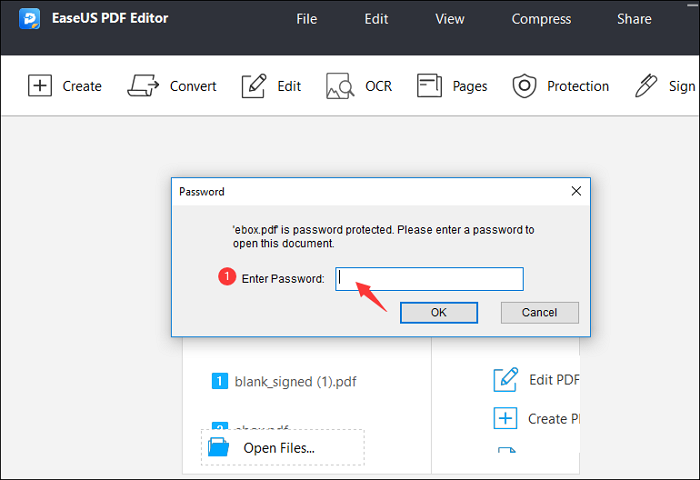
以下是在 Windows 上簽署安全性 PDF 的快速解決方案:
- 步驟 1.在 Windows 上下載並安裝EaseUSPDF 編輯器。然後,將匯入PDF 檔案匯入到此軟體編輯器中。
- 步驟2.輸入密碼。然後,從工具列中找到「簽名」工具。
- 步驟3.點選「簽名」>「簽名檔」。然後,填寫「簽名檔案」視窗中的資訊。
- 步驟 4.將 PDF檔案儲存到電腦... 更多細節
選擇以下方法之一對受保護的 PDF 進行簽署:
- 第一部分:如何使用EaseUSPDF 編輯器對鎖定的 PDF 進行簽名
- 第 2 部分:如何透過 Adobe Acrobat 簽署鎖定的 PDF
- 三、如何透過 pdfFiller 對鎖定的 PDF 進行數位簽名
如何用EaseUSPDF 編輯器簽署鎖定的 PDF
若要對加密 PDF 進行簽名,您需要先開啟加密 PDF檔案,然後進行數位簽名。為此,您需要一個功能強大的 PDF 編輯器。您可以使用EaseUSPDF 編輯器來解鎖檔案。輸入密碼後,您可以輕鬆修改 PDF檔案。當添加數位簽章時,它也同樣有效。
它可以在不列印的情況下為 PDF 添加簽名,這意味著您可以添加數位簽名。簽名的姓名、地點和原因都可以完整記錄。此外,您也可以選擇在簽名後鎖定 PDF。
主要特點
- 從 Windows 上的 PDF 中刪除簽名電腦
- 使 PDF 可編輯、可搜尋、可轉換
- 能夠從 PDF 中刪除密碼
- 編輯 PDF 中的文字、圖像和表格
- 在 Windows 10 上將 PDF 轉換為 JPG
現在就在 Windows 上下載這款 PDF 編輯器電腦!無需註冊。
以下是在 Windows 上簽署鎖定的 PDF 的步驟清單:
步驟1.啟動EaseUSPDF 編輯器,然後點選「工具」。然後,選擇“簽名”。從電腦匯入 PDF檔案。如果檔案被鎖定,您需要先輸入密碼解鎖。

步驟2.在接下來的視窗中,您將看到一個工具欄,其中包含「數位簽章」、「手寫簽章」、「管理簽章」等。選擇您需要的。
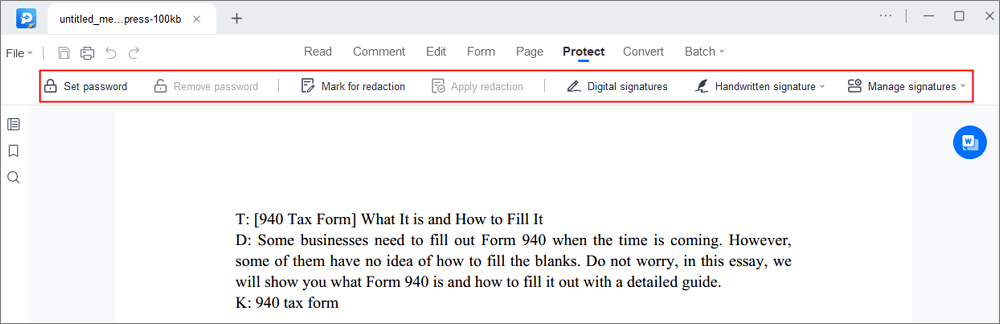
步驟 3.編輯完成後,您可以按一下「檔案」>「另存為」將 PDF檔案儲存到您的電腦中。
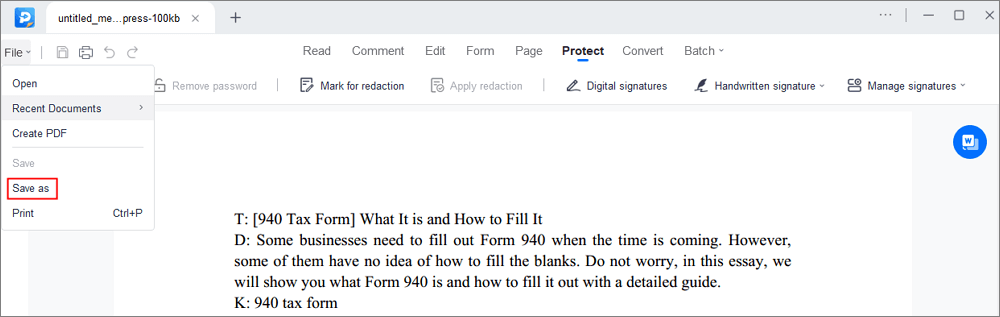
如何透過 Adobe Acrobat 簽署鎖定的 PDF
Adobe Acrobat Pro DC 可以幫您編輯 PDF,它幾乎涵蓋了市面上所有您熟悉的功能。它是一款相容於 Windows 和 Mac 的 PDF 轉換器。如果您想安全地對 PDF 進行簽名,這是一個不錯的選擇。與其他軟體一樣,您需要輸入密碼才能在 Adobe 中取得可編輯的 PDF。然後,使用其簽名工具。
特徵:
- 選擇輸入、繪畫或匯入簽名圖片,隨你喜歡
- 在 Adobe 中裁剪、合併、壓縮和拼合 PDF
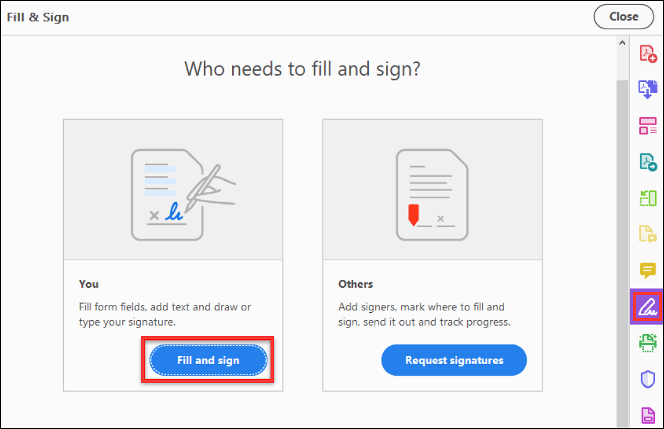
請依照以下步驟使用 Adobe Acrobat Pro DC 簽署安全性 PDF:
步驟1.下載並安裝 Adobe Acrobat Pro DC。開啟 Adobe 並開啟受保護的 PDF 檔案。根據需要輸入密碼。如果要刪除安全保護,請按一下「檔案」>「屬性」。
步驟2.要使用 Adobe 對 PDF 進行數位簽名,您需要從各種選項中選擇「填寫並簽名」工具。在這裡,您可以繪製詳細的簽名。
步驟 3.如果您想要儲存此 PDF檔案上的數位簽章電腦,請按一下「檔案」>「儲存」。
如何透過 pdfFiller 對鎖定的 PDF 進行數位簽名
雖然 pdfFiller 是一項線上服務,但它允許您輸入密碼來開啟受保護的 PDF 檔案。此外,它還提供多種編輯工具來修改 PDF 檔案。您可以透過多種方式對此 PDF文件進行數位簽名,包括繪製簽名、上傳簽名、使用攝影機捕捉簽名以及透過簡訊和電子郵件添加簽名。
特徵:
- 無需安裝即可簽署 PDF線上
- 提供了其他線上工具來編輯 PDF
使用 pdfFiller 對安全的 PDF 進行數位簽章:
步驟1.開啟瀏覽器並找到pdfFiller。然後,找到其「簽名受保護的PDF」工具線上。
步驟2.點選「免費開始」並匯入選擇要簽署的加密PDF。您可以將加密的PDF拖入其中。然後,此線上服務會要求您輸入文件的密碼。請根據要求輸入密碼。
步驟 3.然後,點選工具列上的「簽名」。在「建立簽名和首字母縮寫」中,填寫您的姓名和首字母縮寫。
結論
看完我們的貼文後,對受保護的 PDF 進行數位簽章其實非常簡單。你只需要找到一個可以打開受保護 PDF 並使用你的簽名資訊進行簽署的 PDF軟體。上面提到的三個軟體都可以實作此方法。對於 Windows 用戶,建議使用的 PDF 編輯器是EaseUSPDF Editor。現在就嘗試一下,無需註冊!
如何簽署鎖定 PDF 的常見問題解答
這裡提供了一些以數位方式簽署安全 PDF 的問題。
1. 如何對已鎖定的 PDF 進行電子簽名?
如果您不想手動列印 PDF 並進行簽名,請嘗試使用支援相關編輯功能的 PDF軟體。例如,Adobe 允許您將加密的 PDF 設定為可編輯(如果您記得密碼)。此外,它還使用各種功能來新增簽名,例如鍵入、繪製或匯入簽名圖片。
2.簽名後如何解鎖PDF?
您需要找到一個類似軟體的 PDF 編輯器,該編輯器允許移除 PDF 的安全性。如果您記得密碼,可以使用類似軟體的 PDF 編輯器輕鬆解鎖 PDF 的安全性。此編輯器還可以永久移除 PDF 的安全性。

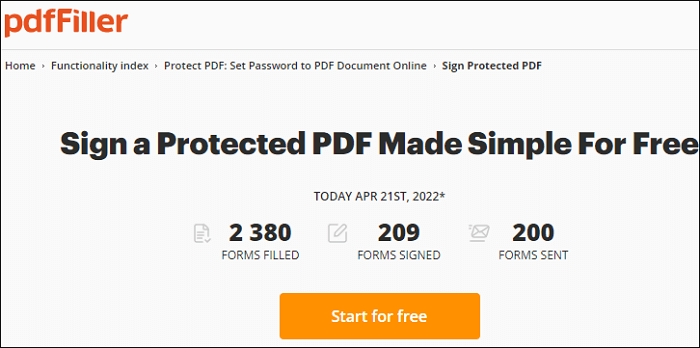
![16 款適用於線上/Windows/Mac 使用者的 PDF 螢光筆 [2026]](/images/en/video-editor/related-articles/37.jpg)

